Doriți să ștergeți un mesaj pe care l-ați trimis din greșeală într-o conversație Teams, dar nu știți cum să o faceți? Doriți să faceți ceva curățare pe faimoasa platformă deținută de Microsoft ștergând vechile chat-uri, dar nu ați găsit opțiunea potrivită pentru a o face? Dacă răspunsul la cel puțin una dintre aceste întrebări este da, nu vă faceți griji: ați ajuns la locul potrivit la momentul potrivit!
De fapt, cu ghidul de astăzi, voi explica cum să ștergeți chat-urile din Echipe, oferindu-vă toate informațiile de care aveți nevoie pentru a reuși în intenția dvs. În primul rând, vă voi arăta procedura detaliată pentru ștergerea mesajelor individuale într-un chat, atât de pe computer, cât și de pe smartphone-uri și tablete. Apoi, veți găsi, de asemenea, instrucțiuni pentru a elimina una sau mai multe conversații din lista dvs. de chat.
Dacă asta ai vrut să știi, să nu mergem mai departe și să vedem cum să procedăm. Tot ce trebuie să faceți este să vă faceți confortabil, să rezervați cinci minute de timp liber și să vă dedicați citirii următoarelor paragrafe. Urmând instrucțiunile pe care urmează să vi le dau și încercând să le pun în practică, vă asigur că veți putea șterge chat-urile de pe echipe fără a întâmpina niciun fel de problemă. Lasa-l sa parieze?
Cum să ștergeți mesajele de chat Teams
Dacă intenția dvs. este să ștergeți chat-urile din echipe prin ștergerea mesajelor individuale, tot ce trebuie să faceți este să accesați conversația care vă interesează, să selectați mesajul pe care doriți să îl ștergeți și să apăsați pe opțiune pentru al șterge. Cu toate acestea, trebuie să știți că este posibil să ștergeți numai mesajele trimise. Găsiți tot ce este explicat în detaliu chiar mai jos.
De pe PC
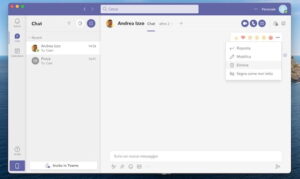
temas1
Dacă doriți să ștergeți mesaje dintr-un chat Teams de pe un PC , trebuie să știți că procedura este aceeași atât accesând serviciul în cauză prin browser, cât și utilizând clientul pentru Windows și macOS .
Pentru a continua, deci, porniți aplicația Teams instalată pe computerul dvs. sau conectată la site-ul oficial al serviciului și, dacă nu ați făcut deja acest lucru, faceți clic pe butonul Login pentru a vă accesa contul: apoi introduceți datele în câmpurile E -mail, telefon sau Skype și Parolă și apăsați din nou butonul Conectare , pentru a accesa Microsoft Teams .
Acum, faceți clic pe opțiunea Chat din bara laterală din stânga, selectați conversația de interes dintre cele listate în caseta Chat și localizați mesajul trimis pe care doriți să îl ștergeți. În acest moment, faceți pauză cu indicatorul mouse-ului pe mesajul în cauză, faceți clic pe pictograma celor trei puncte care apare pe ecran și alegeți opțiunea Ștergere din meniul care se deschide.
Dacă totul a mers bine, mesajul pe care l-ați trimis anterior și ați decis să îl ștergeți va fi înlocuit cu mesajul. Acest mesaj a fost șters și nu va mai fi vizibil nici pentru alte persoane din chat. Dacă vă răzgândiți, făcând clic pe opțiunea Anulare pentru un mesaj șters, vă puteți relua pașii și puteți afișa din nou mesajul șters.
Cum spui? Doriți să ștergeți fișierele de chat Teams ? Tot în acest caz, tot ce trebuie să faceți este să faceți o pauză cu indicatorul mouse-ului pe fișierul trimis în chat, apăsați pe pictograma relativă a celor trei puncte și selectați opțiunea Ștergere . Procedând astfel, fișierul în cauză va fi, de asemenea, eliminat din secțiunea Fișier a chat-ului în cauză și nu va mai fi accesibil altor utilizatori.
Rețineți, totuși, că fișierele încărcate în Teams sunt stocate automat pe OneDrive , serviciul de stocare în cloud Microsoft. Dacă doriți să ștergeți un fișier atât din chat-ul Teams, cât și din OneDrive, mergeți mai întâi la secțiunea Chat Files , faceți clic pe numele fișierului de șters și, pe noua pagină deschisă, faceți clic pe butonul Ștergeți . După ce ați făcut acest lucru, accesați din nou secțiunea Chat din Echipe și ștergeți fișierul urmând instrucțiunile pe care vi le-am dat anterior.
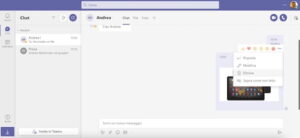
teams2
Procedura pe care tocmai am indicat-o este valabilă atât pentru ștergerea mesajelor trimise în chat-uri individuale, cât și în conversații de grup. Dacă, pe de altă parte, intenția dvs. este să ștergeți un mesaj pe care l-ați publicat într-un canal legat de un grup de lucru Teams, accesați secțiunea Echipă făcând clic pe elementul corespunzător situat în bara laterală din stânga și, în noul ecran afișat, selectați echipa de interes.
Apăsați, apoi, pe canalul care vă interesează, faceți pauză cu indicatorul mouse-ului pe mesajul de șters, apăsați pictograma celor trei puncte și selectați opțiunea Ștergere din meniul care apare, pentru a șterge mesajul. Simplu, nu?
De pe smartphone-uri și tablete
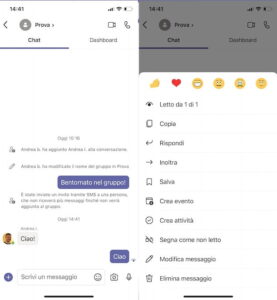
teams3
Dacă preferați să treceți de pe smartphone sau tabletă , porniți aplicația Teams pentru dispozitive Android (disponibilă și în magazine alternative , pentru dispozitive fără servicii Google) sau iOS / iPadOS și, dacă nu ați făcut deja acest lucru, conectați-vă la cont.
În acest moment, atingeți opțiunea Chat situată în meniul de jos, pentru a vizualiza toate conversațiile și apăsați pe chatul în care ați publicat mesajul pe care doriți să îl ștergeți. În noul ecran afișat, atingeți lung mesajul de șters, selectați opțiunea Ștergeți mesajul din meniul care apare și apăsați butonul Ștergeți , pentru a vă confirma intenția și a șterge mesajul în cauză.
Din nou, dacă doriți să ștergeți un fișier trimis în chat, apăsați lung pe fișierul în cauză și selectați opțiunile Ștergere mesaj și Ștergere . În caz de gânduri secundare, puteți recupera oricând un mesaj sau un fișier șters apăsând pe opțiunea Anulare referitoare la mesajul / fișierul șters anterior.
În mod similar, puteți continua să ștergeți un mesaj postat într-un canal Teams. În acest caz, faceți clic pe elementul Echipe situat în meniul de jos, selectați grupul de lucru care vă interesează și atingeți canalul în care ați publicat mesajul pe care doriți să îl ștergeți. Acum, în secțiunea Postați , faceți clic pe pictograma cu trei puncte referitoare la mesajul de șters și selectați opțiunile Ștergeți mesajul și Ștergeți . Jocul este gata!
Cum să ștergeți întregul chat Teams
Dacă vă întrebați dacă este posibil să ștergeți un chat întreg Teams , îmi pare rău să vă spun că răspunsul este nu. Singura dvs. opțiune este să ascundeți o singură conversație din secțiunea „Chat” din contul dvs. Cum se face? Îți spun imediat.
De pe PC
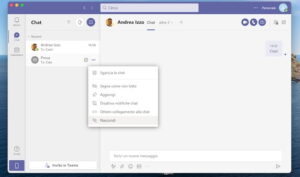
teams4
După cum sa menționat în rândurile anterioare ale acestui ghid, nu este posibil să ștergeți un chat Teams . Cu toate acestea, puteți ascunde conversațiile de interes care, ca urmare, nu vor mai fi afișate în secțiunea Chat din contul dvs.
Pentru a ascunde un chat pe Teams, conectați-vă la site-ul oficial al serviciului sau porniți clientul pentru Windows și macOS și, după ce v-ați conectat la contul dvs., selectați opțiunea Chat situată în bara laterală din stânga.
În acest moment, faceți clic pe pictograma celor trei puncte referitoare la chatul pe care doriți să îl ascundeți și apăsați opțiunea Ascunde pentru a ascunde conversația în cauză din secțiunea Chat din Microsoft Teams.
În caz de gânduri secundare, pentru a prelua un chat ascuns, scrieți numele sau adresa de e-mail a persoanei cu care ați discutat în câmpul Căutare persoane și chat din partea de sus și selectați utilizatorul în cauză din meniul care se deschide, pentru a vizualiza chat ascuns.
În acest moment, apăsați pictograma cu trei puncte referitoare la chat-ul în cauză și selectați opțiunea Descoperiți , pentru a o restabili în secțiunea Chat.
De pe smartphone-uri și tablete
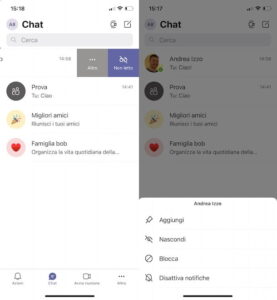
chat
Pentru a ascunde un chat Teams de pe smartphone-uri și tablete , porniți aplicația de servicii, apăsați opțiunea Chat din meniul de jos și, în noul ecran afișat, localizați conversația pe care doriți să o ascundeți.
Acum, dacă aveți un dispozitiv Android , apăsați lung pe chatul de interes, apăsați pe Ascunde elementul de chat și atingeți opțiunea Ascunde , pentru a elimina conversația în cauză din secțiunea Chat din Echipe. Pe de altă parte, dacă aveți un iPhone , localizați chatul pe care doriți să îl ascundeți, glisați spre stânga pe numele acestuia, apăsați pe elementul Altele și selectați opțiunea Ascunde de două ori la rând.
Dacă doriți să afișați din nou o conversație ascunsă în secțiunea Chat din Microsoft Teams, trebuie să știți că trebuie să preluați chatul în cauză și să trimiteți un mesaj nou. Pentru aceasta, scrieți numele sau adresa de e-mail a persoanei cu care ați discutat în câmpul Căutare și atingeți numele utilizatorului în cauză.
În noul ecran afișat, apăsați pictograma balon , pentru a prelua chat-ul ascuns anterior, introduceți un mesaj nou în câmpul Scrieți un mesaj și atingeți pictograma avionului de hârtie pentru a-l trimite. În mod automat, chat-ul în cauză va fi adăugat la secțiunea Chat din contul dvs. Teams.
Cum să ștergeți istoricul chatului în echipă
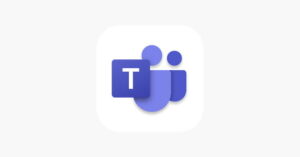
teams5
Cum spui? Doriți să ștergeți istoricul chatului în echipă , adică să ștergeți automat toate mesajele trimise și primite într-un singur chat? Dacă da, îmi pare rău să vă spun că această caracteristică nu este încă disponibilă pe Teams, nici prin accesarea serviciului pe computer, nici prin utilizarea aplicației pentru smartphone și tabletă.
Singurele soluții disponibile sunt să ștergeți manual toate mesajele pe care le-ați trimis în chat al căror istoric intenționați să îl ștergeți și, ulterior, să ascundeți conversația în cauză, așa cum am indicat în rândurile anterioare ale acestui ghid .
Pentru orice clarificare suplimentară, personalul Virgilio este la dispoziția dvs., contactați-ne!






